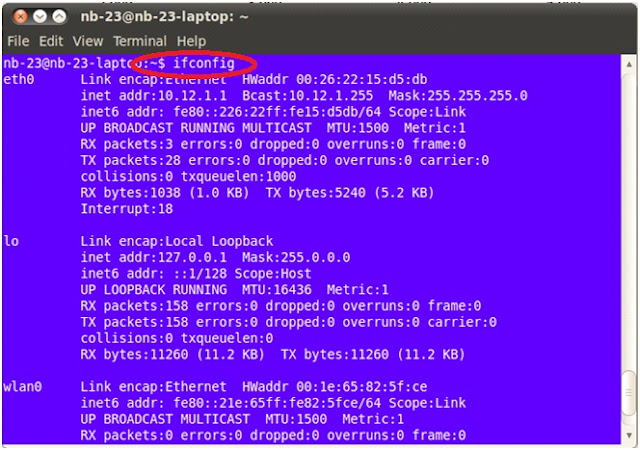LAPORAN
PRAKTIKUM
ADMINISTRASI JARINGAN
PERTEMUAN KE-6
“KONFIGURASI
FTP, DHCPdan SSH”
Nama : Ekawati Novita
NIM : 11615012
Kelas : II-A
1. KONFIGURASI FTP-
SERVER
A. Anonymous FTP Server
1.
Menyetting
IP address PC
Sudo
ifconfig eth0 (nomor IP) netmask (nomor netmask)
NOTE!!!
JIka
eth0 belum aktif, aktifkan menggunakan perintah sudo ifconfig eth0 up
2.
Periksa
penyettingan IP
Ifconfig
3.
Menginstall
FTP server
Sudo
apt-get install vsftpd
4.
Membuat directory ftp dimana kita
akan menempatkan file-file yang akan kita publish di FTP Server yang kita buat. Membuat direktori
mkdir /home/lindung lalu tekan enter
mkdir /home/lindung lalu tekan enter
5.
Memberikan perintah usermod –d
/letak directory ftp
Perintah di atas digunakan untuk
menyatakan bahwa file-file untuk FTP server berada pada directory ftp.
6.
Konfigurasi FTP dengan perintah
Sudo nano /etc/vdsftp.conf
Langkah pertama untuk membuat Anonymous FTP server adalah dengan mengedit
beberapa baris pada
file /etc/vsftpd.conf. Lakukan dengan perintah pico /etc/vsftpd.conf lalu tekan enter. Uncoment pada
bagian anonymous_enable=YES
file /etc/vsftpd.conf. Lakukan dengan perintah pico /etc/vsftpd.conf lalu tekan enter. Uncoment pada
bagian anonymous_enable=YES
7.
Langkah selanjutnya adalah merestart
service vsftpd dengan perintah :
sudo /etc/init.d/vsftpd restart
sudo /etc/init.d/vsftpd restart
8.
Setelah itu lakukan pengujian dengan
mengakses FTP Server tersebut dari browser dengan mengetikkan :
ftp://ip_address
atau
ftp://ip_address
atau
nama_domain
B. User local
1. Langkah pertama untuk membuat
Anonymous FTP server adalah dengan mengedit beberapa baris pada file
/etc/vsftpd.conf. Lakukan dengan perintah . Uncomment pada bagian local_enable=YES
2. Selanjutnya buat satu user baru untuk menguji FTP Server tersebut Buat user baru dengan perintah adduser nama_user, misalnya :
adduser client lalu tekan enter.
3. Setelah itu lakukan pengujian dengan
mengakses FTP Server tersebut
dari browser dengan mengetikkan :
ftp://ip_address
atau
2. Selanjutnya buat satu user baru untuk menguji FTP Server tersebut Buat user baru dengan perintah adduser nama_user, misalnya :
adduser client lalu tekan enter.
dari browser dengan mengetikkan :
ftp://ip_address
atau
nama_domain
2. KONFIGURASI DHCP
SERVER
A. Metode Address pool
1.
Megaktifkan
interface yang akan kita gunakan
Sudo ifconfig eth0 up
2.
Menyetting
IP address PC
Sudo ifconfig eth0 (nomor IP) netmask (nomor netmask)
3.
Periksa
penyettingan IP
Ifconfig
4.
Menginstall
DHCP server
Sudo apt-get install dhcp3-server
NOTEE!!!!
Perintah
sudo diadakan ketika berada diluar home (#), kalau sudah didalam home ga usah
pake perintah sudo.
5.
Mendaftarkan
interface yang telah diaktifkan
sudo nano /etc/default/dhcp3-server
Pada
baris :
INRERFACE = eth0
Kemudian
save
6.
Menyeting
DHCP server
Temukan baris # A slightly
different configuration for an internal subnet dan lakukan konfigurasi
untuk pengalamatan yang akan diberikan pada DHCP Client seperti contoh berikut :
Keterangan :
untuk pengalamatan yang akan diberikan pada DHCP Client seperti contoh berikut :
Keterangan :
a.
Subnet = mengatur network dan masking yang akan digunakan
b.
Range = mengatur start dan end IP untuk client
c.
Routers = mengatur default gateway
d.
Broadcast-address = mengatur broadcast address (IP terakhir)
e.
Default-lease-time = batas waktu penyewaan alamat (satuan detik)
f.
Max-lease-time = batas maksimal penyewaan alamat (satuan detik)
7.
Restart DHCP agar konfigurasi mulai
dijalankan
Sudo /etc/init.d/dhcp3-server restart
Sudo /etc/init.d/networking restart
Sudo /etc/init.d/networking restart
8.
Untuk melihat aktivitas klient
Sudo tail –f /var/log/syslog
NOTE!!!!
Untuk mengetahui DHCP terinstall
atau tidak dan untuk mengetahui nama DHCP
Ls /etc/init.d/(tekantab2 kali)
Tanda # untuk menonaktifkan / tidak
mengaktifkan.
B. Metode static address
Caranya sama seperti konfigurasi address pool, tinggal menambahkan fixed-address pada command
slightly.
B. Metode static address
Caranya sama seperti konfigurasi address pool, tinggal menambahkan fixed-address pada command
slightly.
3. KONFIGURASI CLIENT DHCP
Sudo nano
/etc/network/interfaces
Isi dengan :
auto eth0
iface eth0 inet dhcp
3. Masuk kedalam home ketik perintah #dhclient eth0
3. Masuk kedalam home ketik perintah #dhclient eth0
4.
Kemudian restart system networking
utuk mulai menjalankan konfigurasi
Sudo
/etc/init.d/networking restart
6.
Periksa IP yang didapat dari DHCP
server